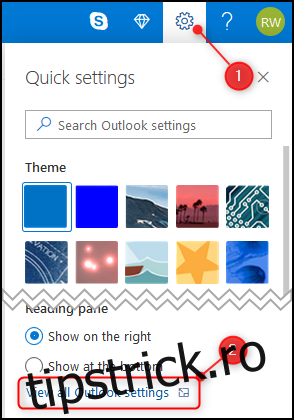Outlook Online poate detecta când un e-mail conține informații despre rezervare sau rezervare și adaugă automat detaliile în calendarul dvs. Iată cum puteți activa funcția automată și alegeți ce se adaugă la programul dvs.
În mod implicit, Outlook Online va adăuga automat rezervări de zbor, mașină și hotel în calendarul dvs. Puteți alege să le dezactivați, dacă doriți, și, de asemenea, să alegeți să adăugați automat oricare dintre următoarele evenimente:
Facturi (în prezent acceptate numai în America de Nord)
Livrări de pachete
Rezervări pentru mese
Rezervări pentru evenimente (muzică, sport etc.)
Rezervări pentru servicii (programare la medic, întreținere auto, etc.)
Microsoft menține un lista actualizată în mod regulat de furnizori ale căror e-mailuri de evenimente pot fi adăugate în calendarul dvs., astfel încât să puteți verifica dacă furnizorul dvs. este încă acceptat. Evenimentele din trecut sau evenimentele de la furnizori neacceptați nu vor fi adăugate în calendarul dvs.
Vestea grozavă este că aceasta funcționează în toate versiunile de Outlook Online, indiferent dacă aveți un abonament Office 365 (O365) sau dacă utilizați versiunea gratuită a Outlook.com. Totuși, trebuie să aveți un cont Microsoft, deoarece calendarul automat nu funcționează cu conturile de e-mail ale altor furnizori.
Pentru a activa sau modifica actualizările automate ale calendarului, conectați-vă la dvs Outlook Online cont și apoi faceți clic pe Setări > Vedeți toate setările Outlook.
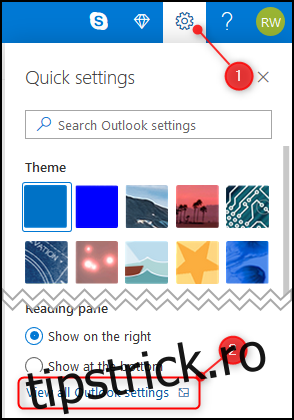
De acolo, deschide Calendar > Evenimente din e-mail.
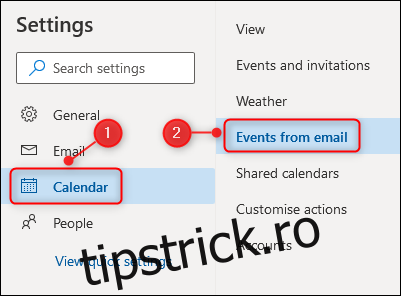
Se va deschide panoul „Evenimente din e-mail”. În mod prestabilit, opțiunea „Marcați evenimentele ca private în calendarul meu, astfel încât numai eu să le pot vedea” este activată, dar o puteți modifica dacă doriți. De asemenea, primești o serie de meniuri derulante pentru fiecare tip de eveniment.
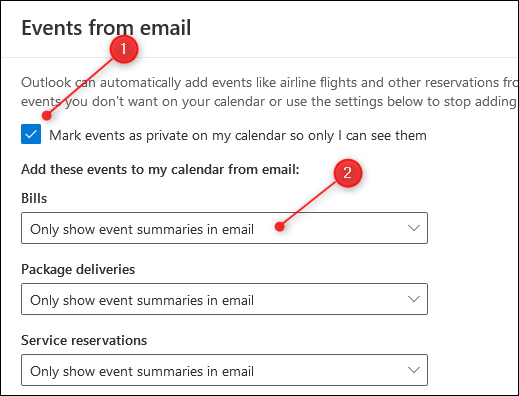
Pentru a adăuga evenimente în calendarul dvs. automat, faceți clic pe un meniu derulant și alegeți „Afișați rezumatele evenimentelor în e-mailul meu și în calendarul meu”.
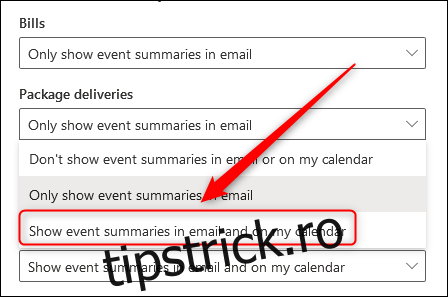
După ce ați modificat meniul drop-down pentru fiecare tip de eveniment, faceți clic pe butonul „Salvați” din partea dreaptă jos a panoului.

Gata, ai terminat. Evenimentele vor fi acum adăugate automat în calendarul dvs. Acest lucru nu va reveni prin e-mailurile dvs. și nu va adăuga evenimente din trecut, dar va scana toate e-mailurile pe care le primiți de acum înainte și le va adăuga automat în calendarul dvs.
Dacă doriți să dezactivați această funcționalitate, deschideți Calendar > Evenimente din e-mail și schimbați opțiunile înapoi la valoarea inițială „Afișați numai rezumatele evenimentelor în e-mailuri”.